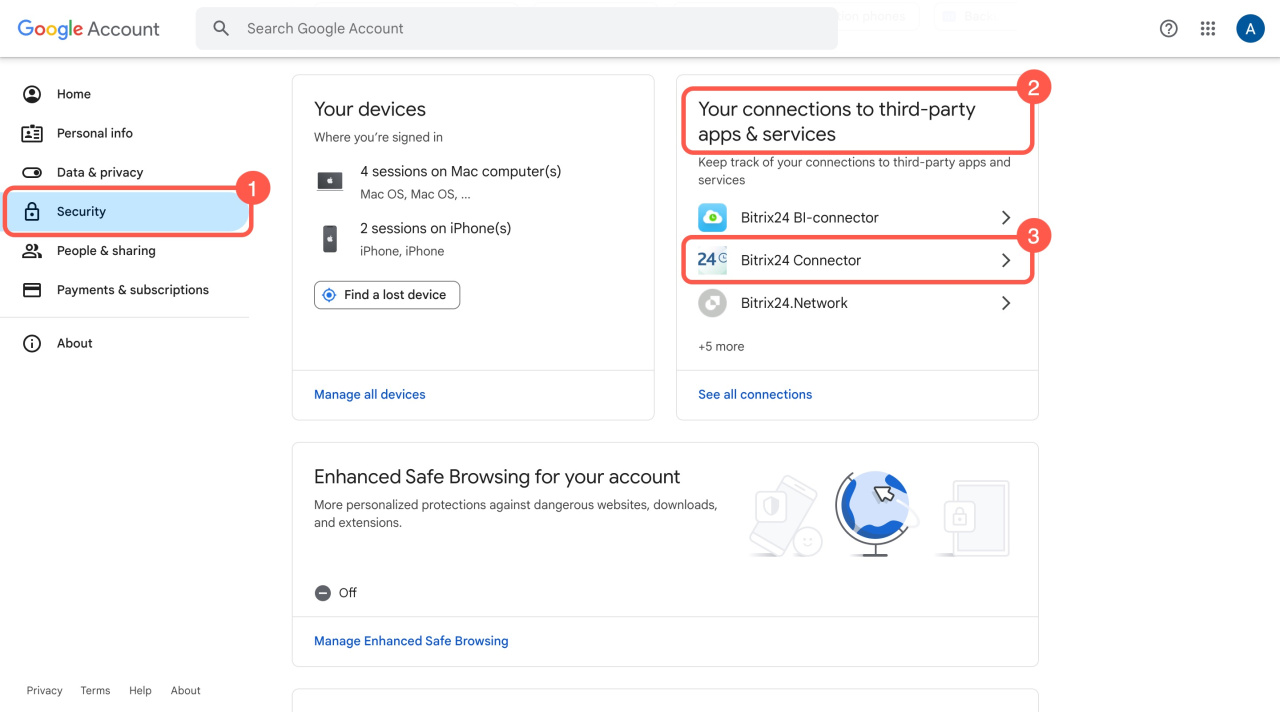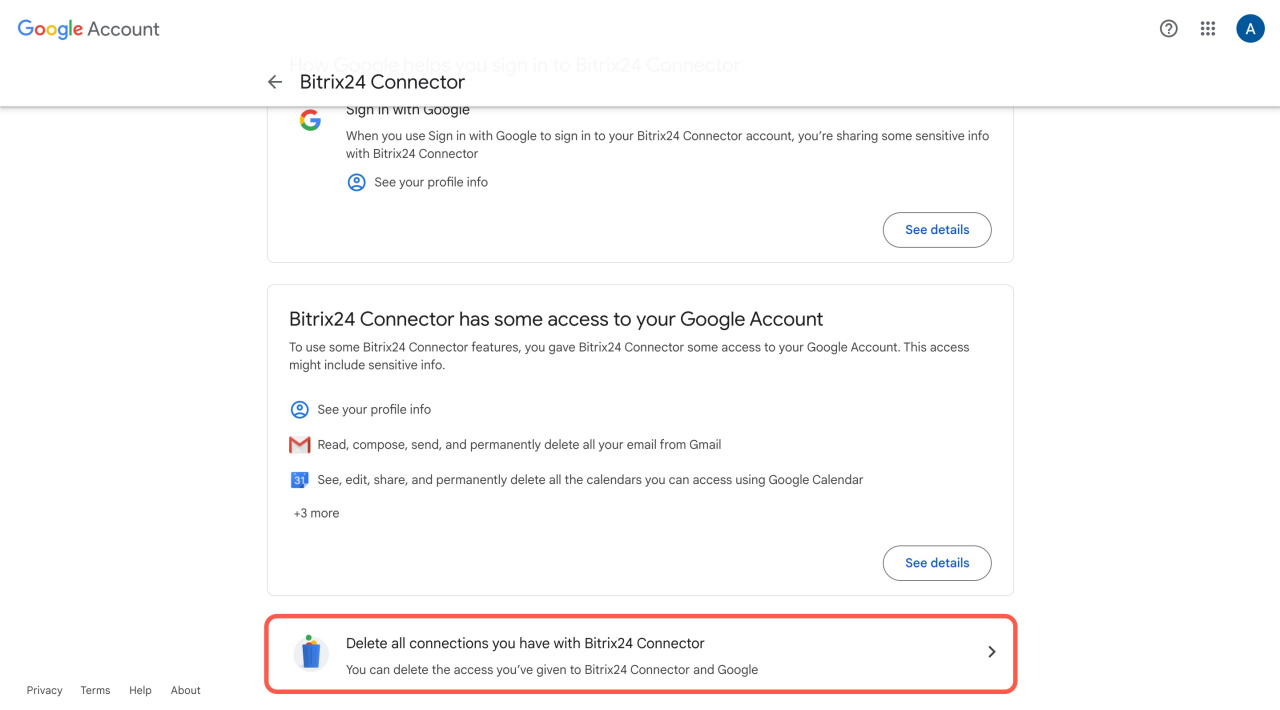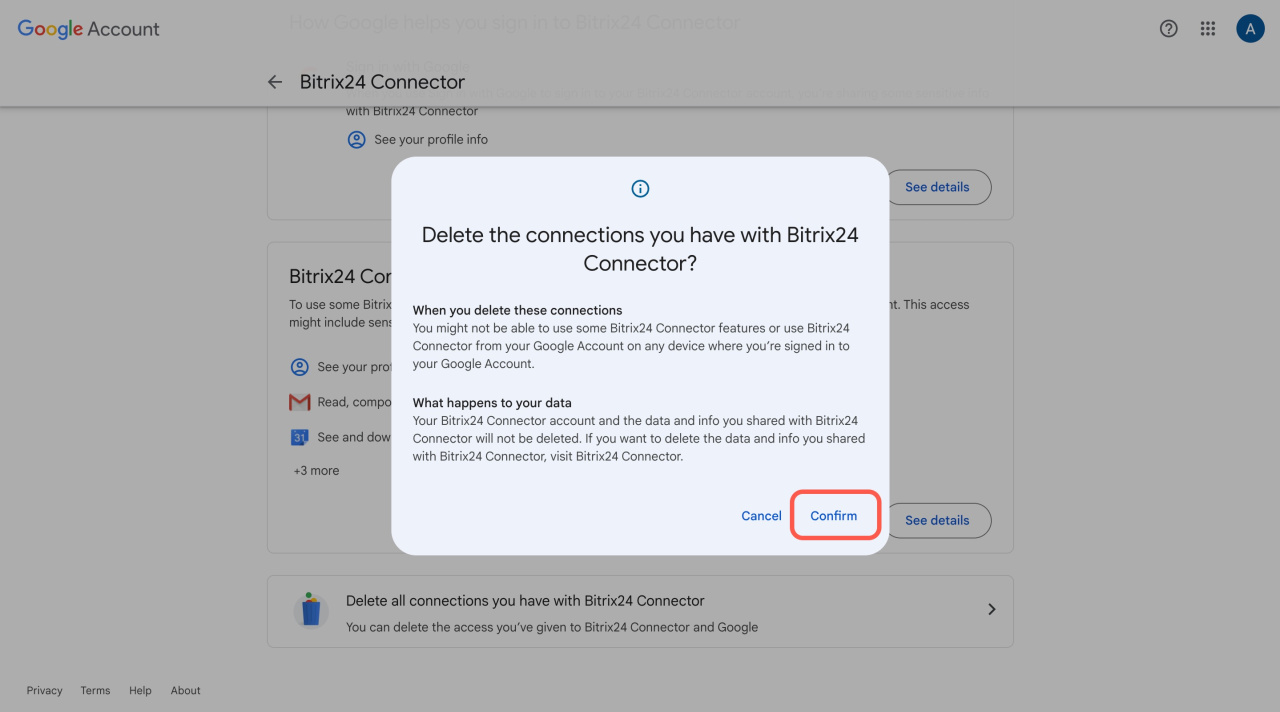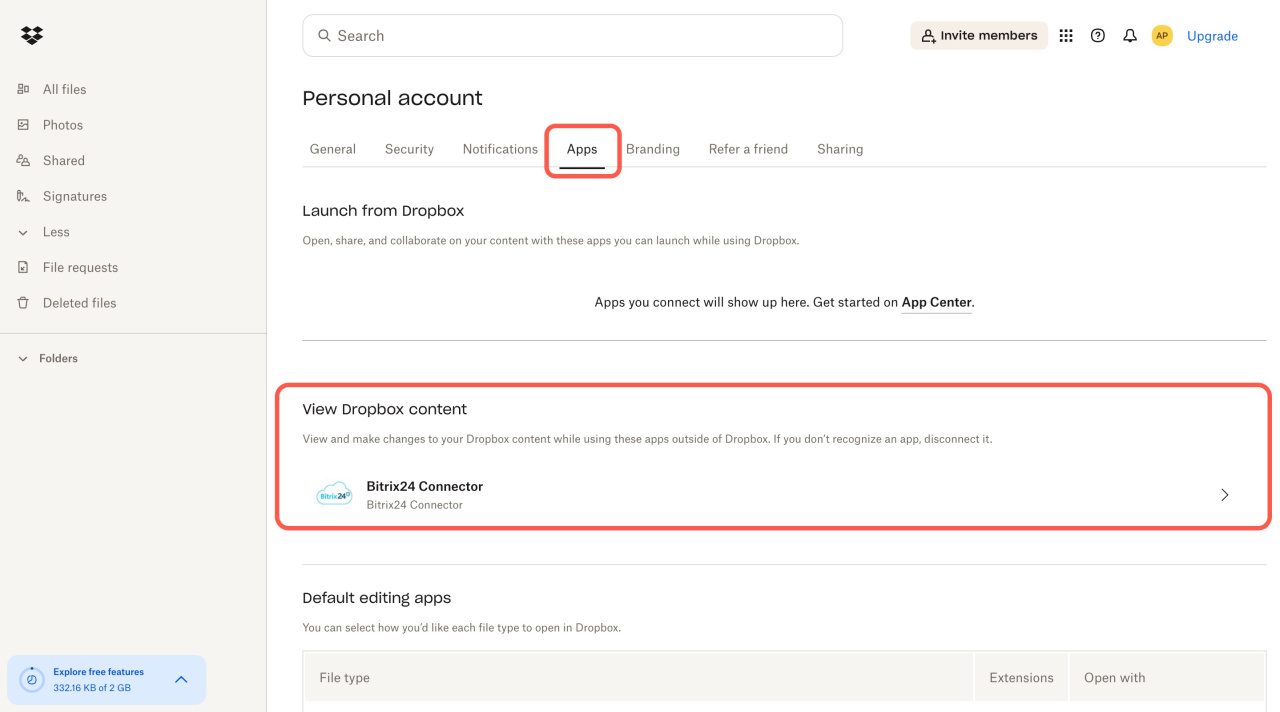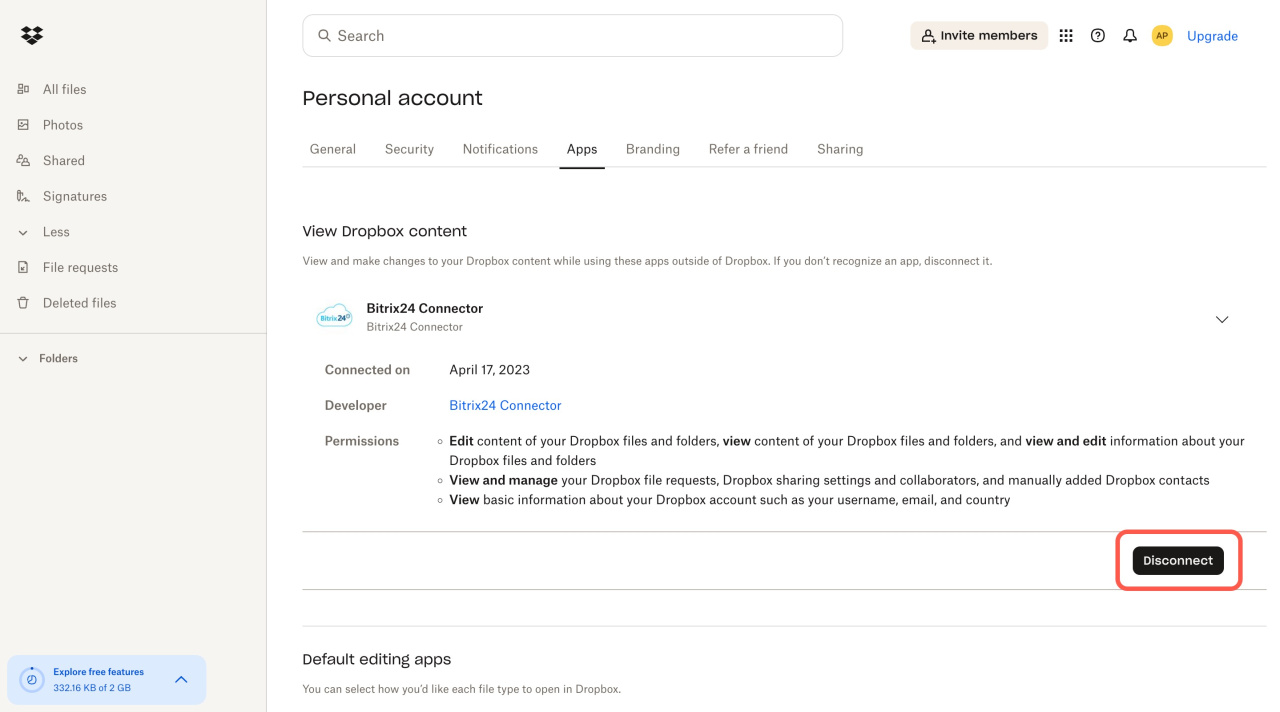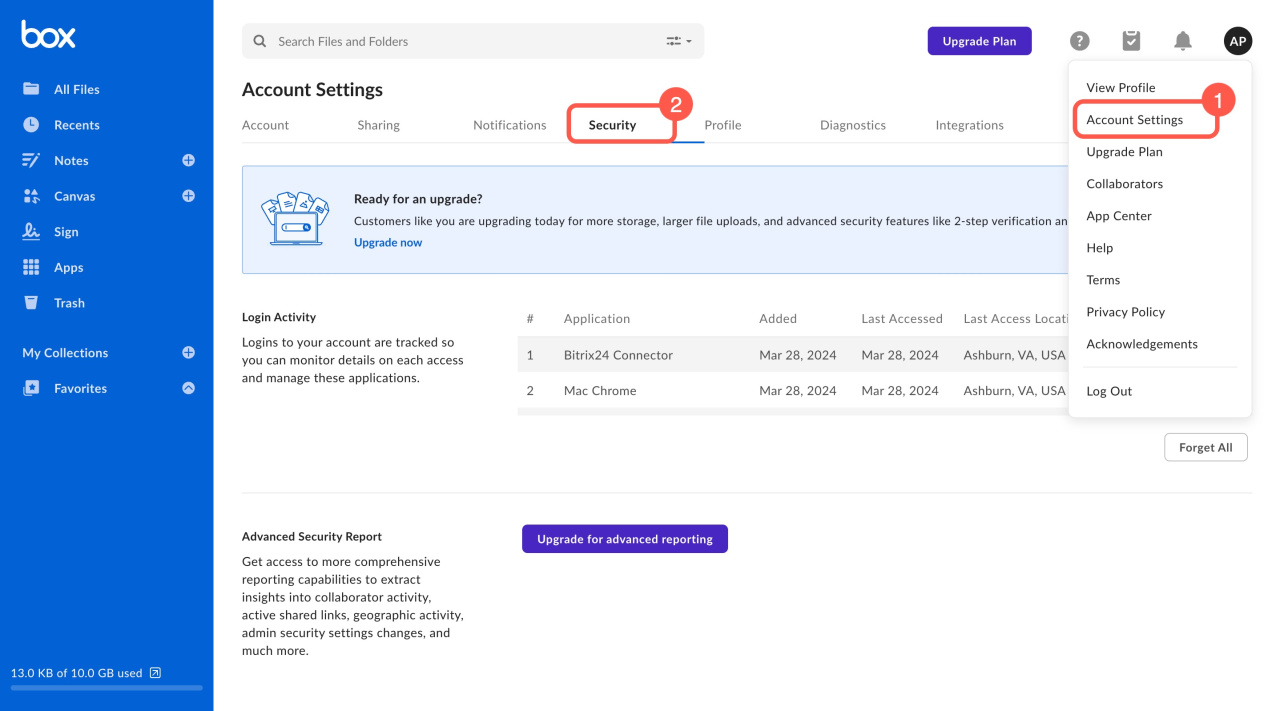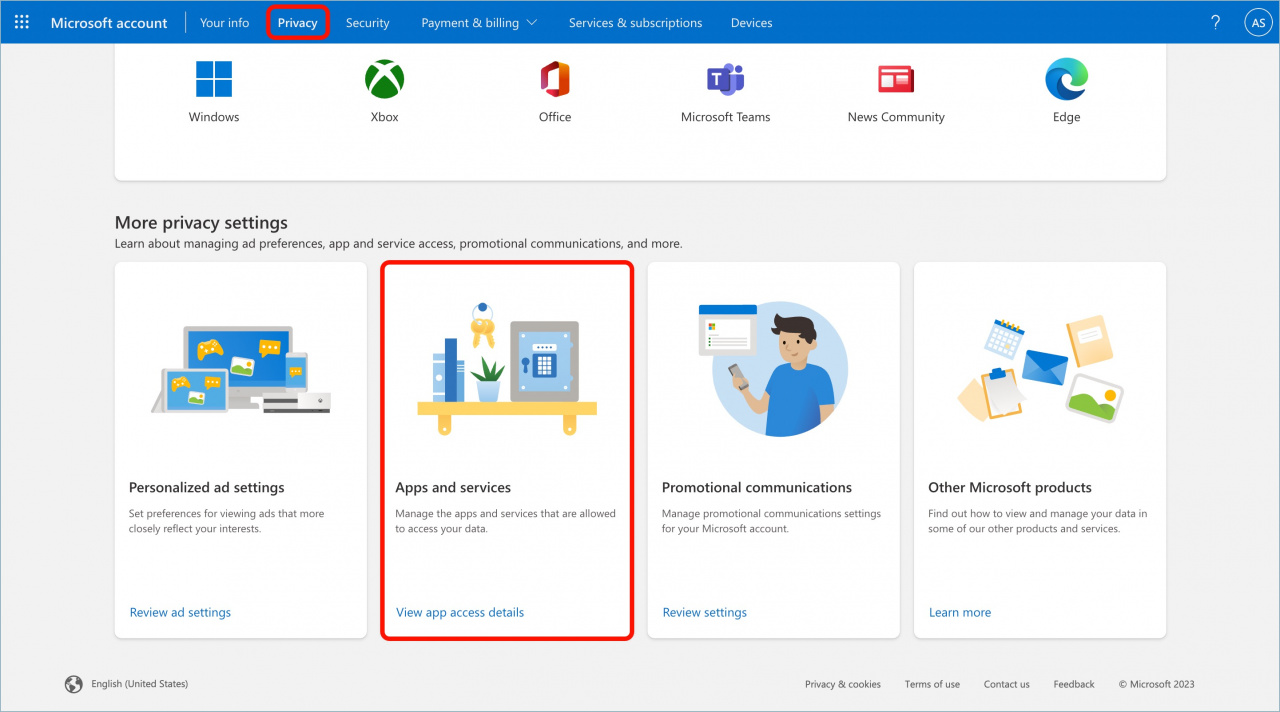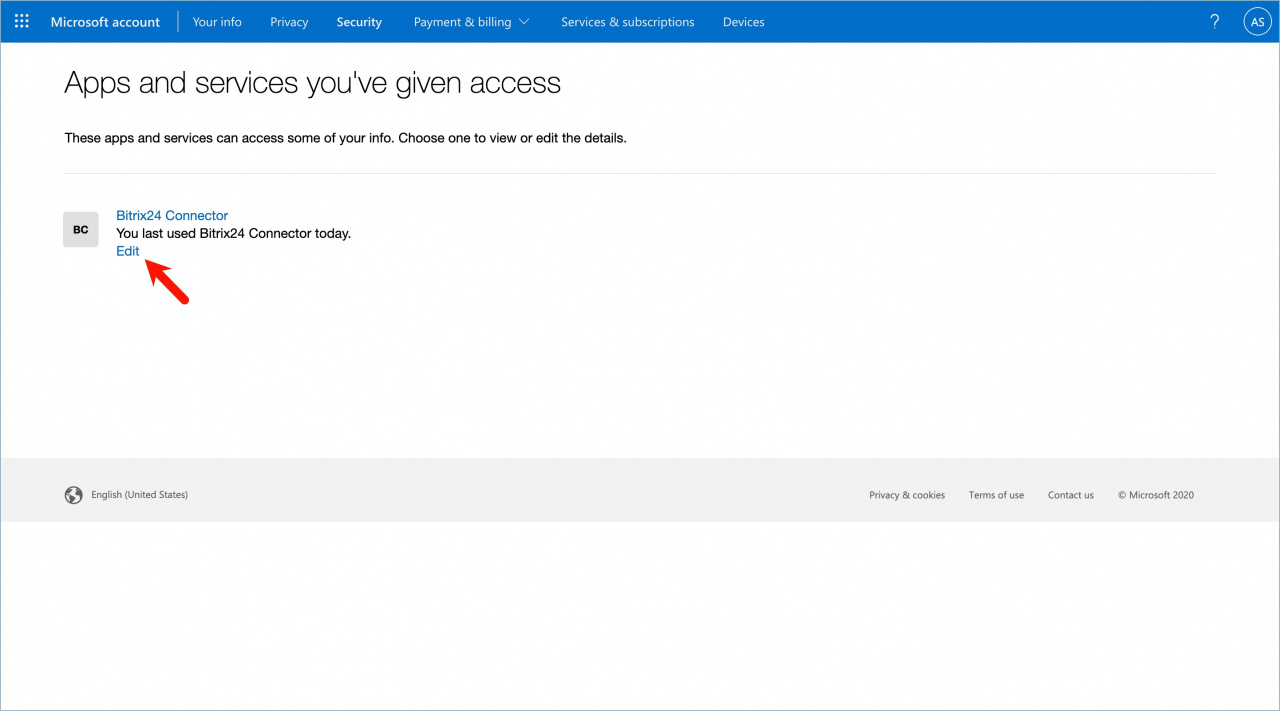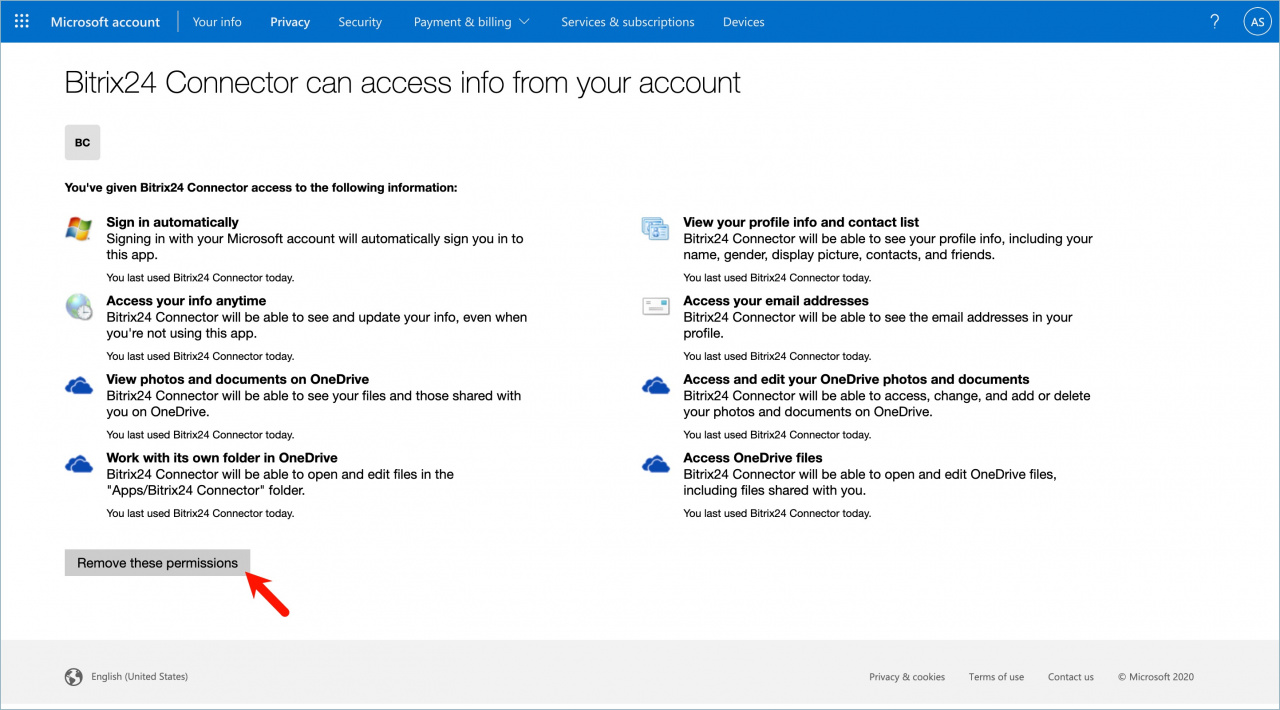Ngắt kết nối ổ đĩa ngoài khỏi Bitrix24 nếu bạn không còn cần sử dụng chúng nữa. Bất kỳ tệp nào bạn đã đồng bộ hóa sẽ vẫn nằm trong Bitrix24 Drive của bạn, bên trong thư mục Tệp đã tải lên .
Khám phá cách ngắt kết nối các dịch vụ lưu trữ đám mây này:
Google Drive
-
Mở cài đặt Tài khoản Google của bạn và chọn tab Bảo mật .
-
Cuộn xuống khối Kết nối của bạn với ứng dụng và dịch vụ của bên thứ ba và chọn Bitrix24 Connector .
-
Sau đó nhấp vào Xóa tất cả kết nối bạn có với Bitrix24 Connector và xác nhận hành động.
Ngay cả sau khi bạn ngắt kết nối, các tập tin bạn đã thêm vẫn sẽ nằm trên Ổ đĩa cá nhân của bạn trong Bitrix24.
Dropbox
-
Vào tài khoản Dropbox của bạn và mở tab Ứng dụng .
-
Trong khối Xem nội dung Dropbox , chọn Bitrix24 Connector .
-
Nhấp vào Ngắt kết nối để hủy kết nối.
Thao tác này sẽ ngăn Bitrix24 Connector truy cập vào Dropbox của bạn.
Hộp
-
Mở trang tài khoản Box của bạn và nhấp vào ảnh hồ sơ ở góc trên bên phải.
-
Trong menu thả xuống, chọn Cài đặt tài khoản , sau đó mở tab Bảo mật .
-
Tìm Bitrix24 Connector và xóa nó bằng cách nhấp vào biểu tượng dấu chéo (X).
Office 365 / OneDrive
-
Truy cập tài khoản Microsoft của bạn và mở phần Quyền riêng tư .
-
Cuộn xuống và chọn Xem chi tiết quyền truy cập ứng dụng .
-
Tìm Bitrix24 Connector và nhấp vào Chỉnh sửa > Xóa các quyền này .
Hãy nhớ rằng bạn luôn có thể liên kết ổ đĩa ngoài trở lại Bitrix24 nếu cần.